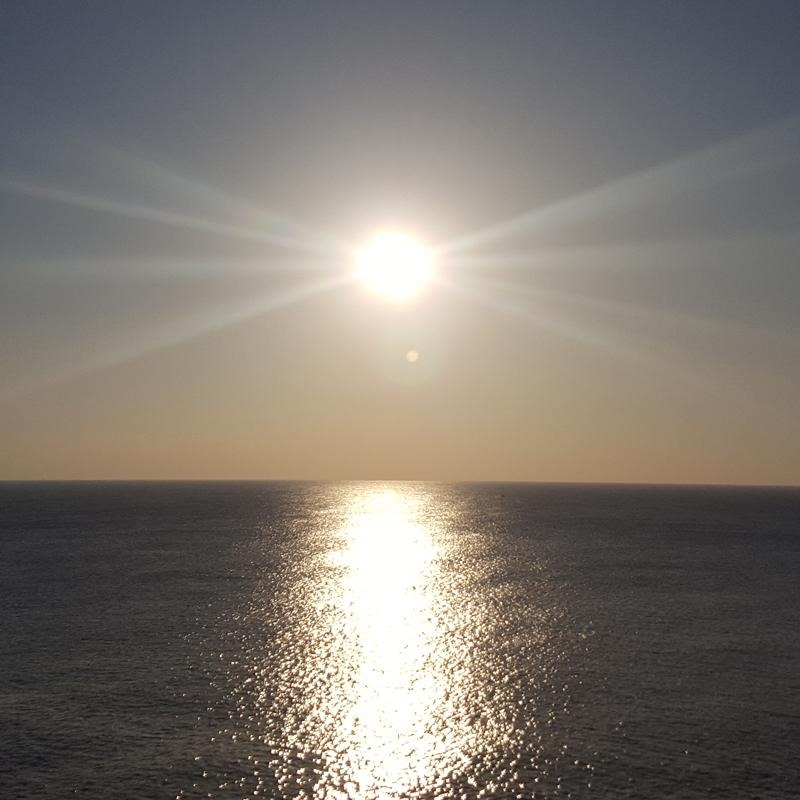출력을 간편하게 한다거나 여러개로 나눠져있는 PDF파일을 하나로 합쳐야 될 경우가 있습니다. 그럴 경우 간편하게 사용할 수 있는 알PDF의 PDF 병합기능에 대해 알아보겠습니다.
※ 알PDF는 아래 링크를 통해 다운받으실 수 있습니다.
→ https://www.altools.co.kr/Download/ALPDF.aspx
→ https://software.naver.com/software/summary.nhn?softwareId=GWS_001846 (네이버 자료실)
먼저 알PDF를 다운받아 설치한 다음 실행합니다.
그러면 아래와 같은 화면이 나옵니다.
위의 시작화면을 보면 메뉴바나 화면전면에 '파일병합' 혹은 'PDF 병합'이라는 메뉴를 볼 수 있습니다. 그럼, 간단히 화면전면에 있는 'PDF 병합'을 클릭하여 PDF파일을 합쳐보겠습니다.
위의 그림에서 ①과 같이 '찾아보기'를 클릭하여 '저장 위치'를 지정하고, ②의 '파일 추가'를 눌러 합칠 PDF파일을 불러옵니다.
위의 그림에서 ①은 파일명과 크기, 페이지 수가 표시되며, ②는 해당파일에서 합치고자하는 페이지를 쪽번호 1, 2, 3, 5-7 등으로 세부적으로 설정할 수가 있습니다. 그리고, ③의 'x'를 클릭하여 불필요한 파일을 삭제할 수 있습니다.
모든 설정이 끝내고, 화면 우측 아래 ④번의 빨간 '다음' 버튼을 누르면, 지정한 여러 PDF파일이 합쳐지고, 본인이 지정한 위치에 병합된 하나의 파일이 생성된 걸 확인할 수 있습니다.
정말 간단하죠~~~^^
지금까지 여러개로 나눠진 PDF파일을 하나의 병합된 PDF 파일로 만드는 방법을 알아봤습니다. 간편하지만 정말 강력하고, 유용한 기능이네요^^
그럼, 유용하고 재밌는 기능이 있는 프로그램을 발견하면 또 소개해드릴게요~~^o^)/
'생활의 발견 > 소프트웨어' 카테고리의 다른 글
| 한글 명령어 및 단축키 모음 (0) | 2019.03.30 |
|---|---|
| 오토캐드(AutoCAD) 명령어 모음 (0) | 2019.03.16 |
| 디지털 사진을 예쁘게 꾸며보자 (알씨) (0) | 2018.06.25 |
| 한글 형광펜 기능에 대해 알아보자 (1) | 2018.06.18 |
| 간단하게 동영상 스냅샷을 만들어보자 (팟플레이어) (0) | 2018.06.10 |